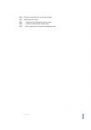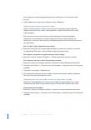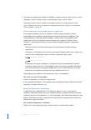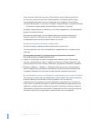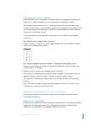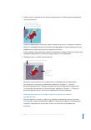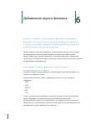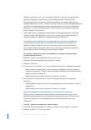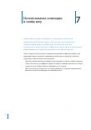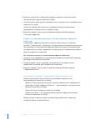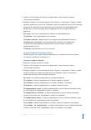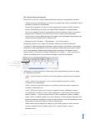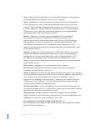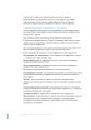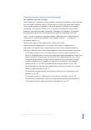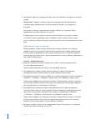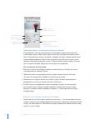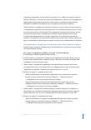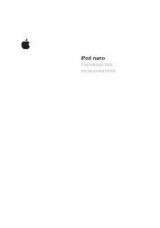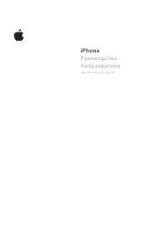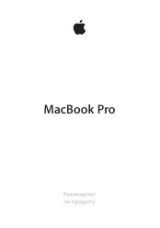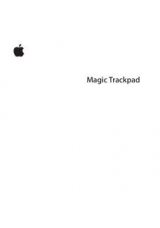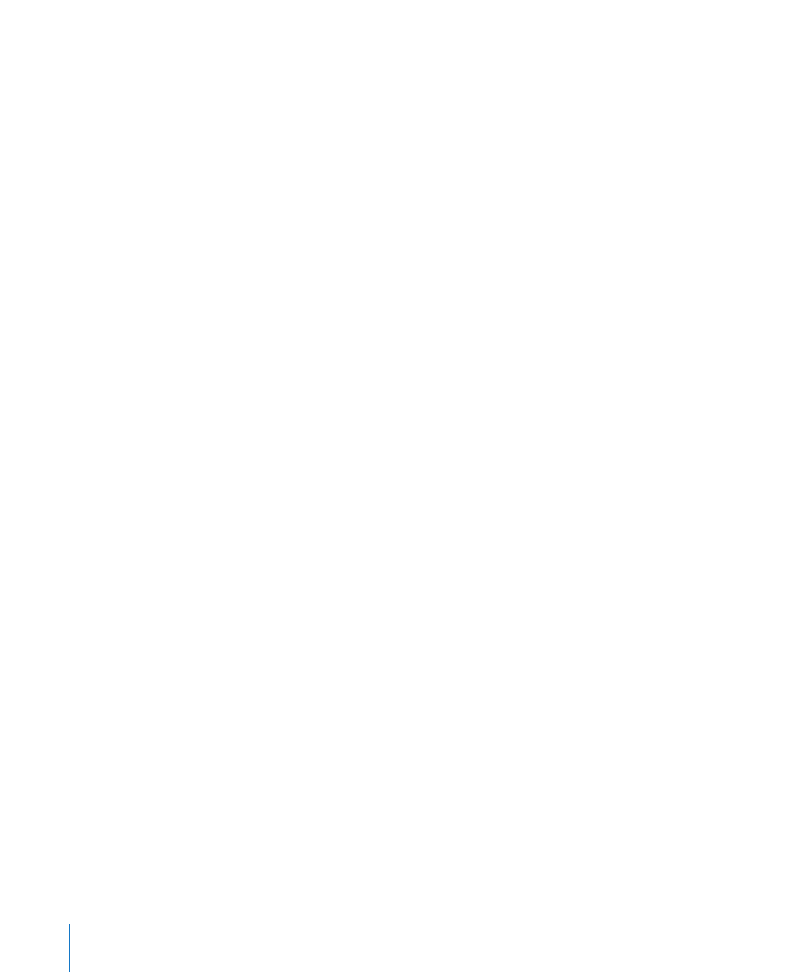
Обновление диаграммы, скопированной из документа Numbers
Диаграмму, созданную в программе Numbers, можно скопировать и вставить
в презентацию Keynote. Вставленная в Keynote диаграмма остается связанной
с таблицей данных Numbers, на которую она ссылается. Чтобы изменить данные
такой диаграммы, необходимо открыть исходный документ Numbers и изменить
в нем данные, сохранить документ Numbers, а после этого обновить данные
диаграммы в программе Keynote.
Обновление диаграммы после обновления данных в привязанной к ней
таблице Numbers
Выделите диаграмму на холсте слайда и нажмите появившуюся кнопку «Обновить».
m
Примечание: Необходимо сохранить документ Numbers перед копированием
и вставкой диаграммы в презентацию Keynote и после изменения тех таблиц
с данными Numbers, на которые ссылается диаграмма.
Отсоединение диаграммы от соответствующей ей таблицы Numbers
Выделите на странице диаграмму и нажмите кнопку «Отсоединить».
m
После отсоединения диаграммы она ведет себя как любая другая диаграмма,
созданная в Keynote, и ее необходимо обновить с помощью Редактора данных
диаграммы.
При нажатии ссылки «Источник» рядом с кнопкой «Обновить» открывается
документ Numbers, к которому привязана диаграмма. (Если ссылка «Источник»
не отображается, растяните панель управления кнопки «Обновить», перетаскивая
ее метку-манипулятор в направлении от центра.)
Форматирование диаграмм
У каждой создаваемой диаграммы имеется заголовок, легенда и метки, которые
можно отобразить или скрыть при показе презентации; можно также менять
их внешний вид и положение на слайде. Можно менять цвета и текстуры
диаграммы, масштабы осей, отметки на них и метки опорных точек. Двумерные
диаграммы можно поворачивать, для трехмерных диаграмм — настраивать угол
поворота и стиль освещения.
В большинстве приведенных ниже инструкций описывается порядок выполнения
упомянутых операций через Инспектор диаграмм, однако многие из них можно
также выполнить с помощью панели форматирования. Параметры, доступные
на панели форматирования, меняются в зависимости от того, какой элемент
выделен.
Для добавления в диаграмму дополнительных меток или заголовков добавьте
свободный текстовый блок. Подробнее о выполнении импорта см. «Добавление
свободного текстового блока» на стр. 64.
156
Глава 9
Создание диаграмм на основе данных